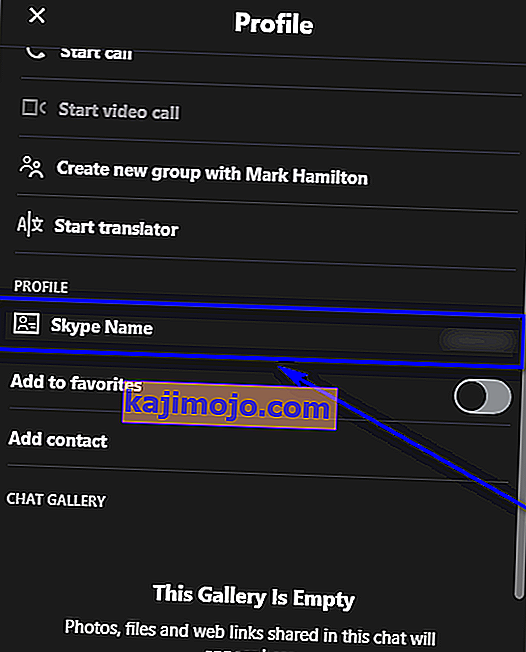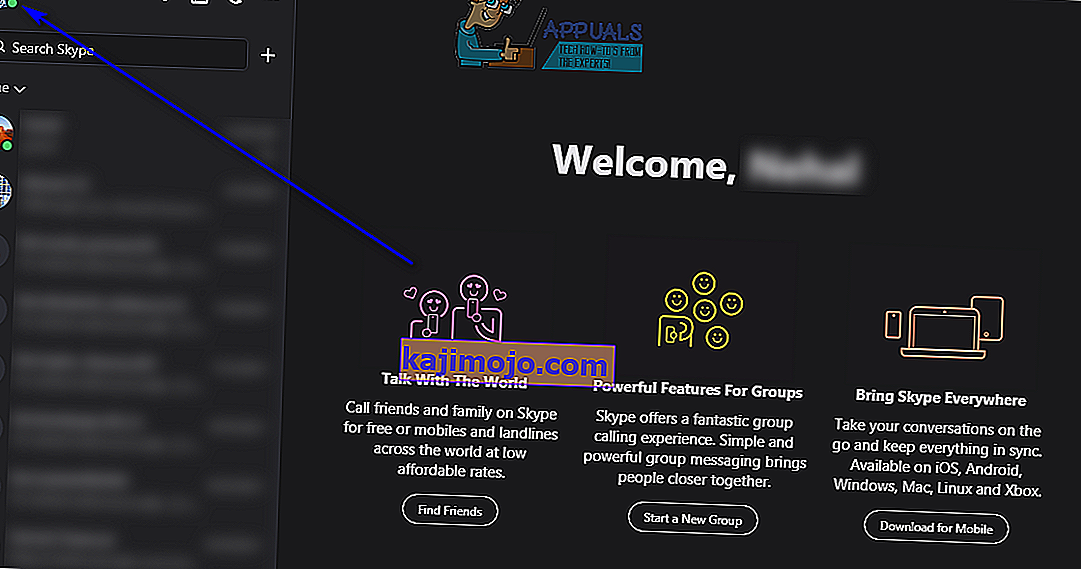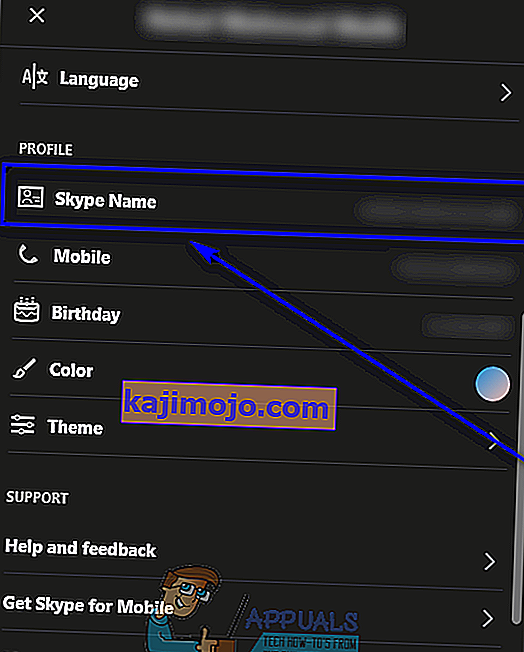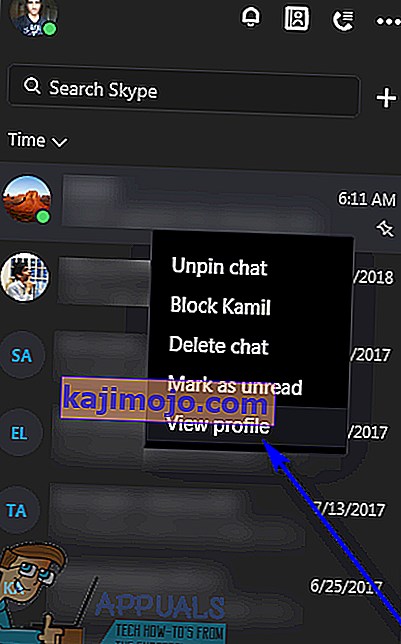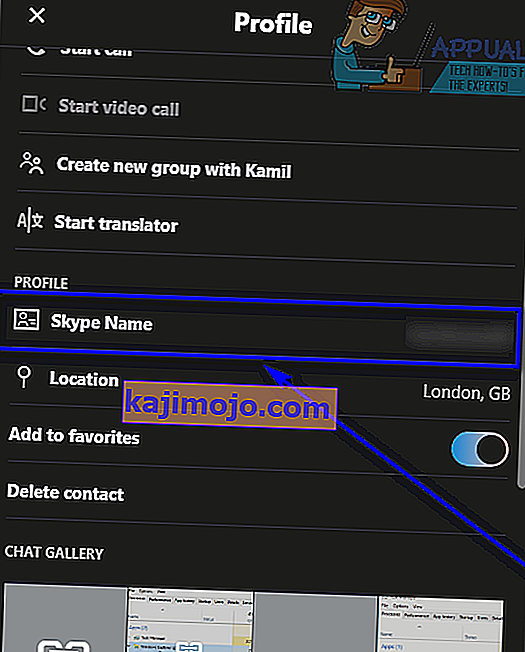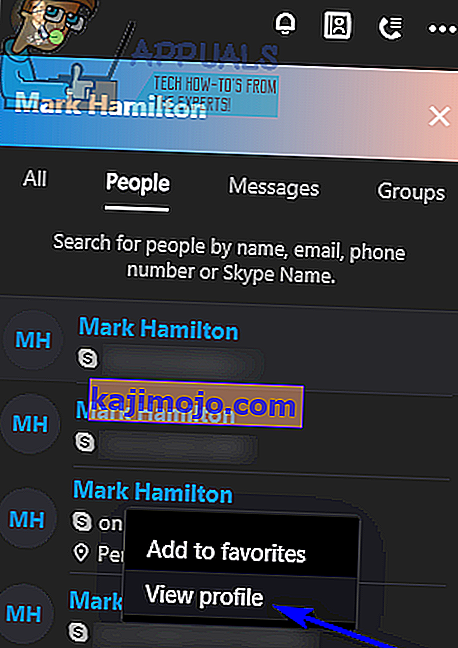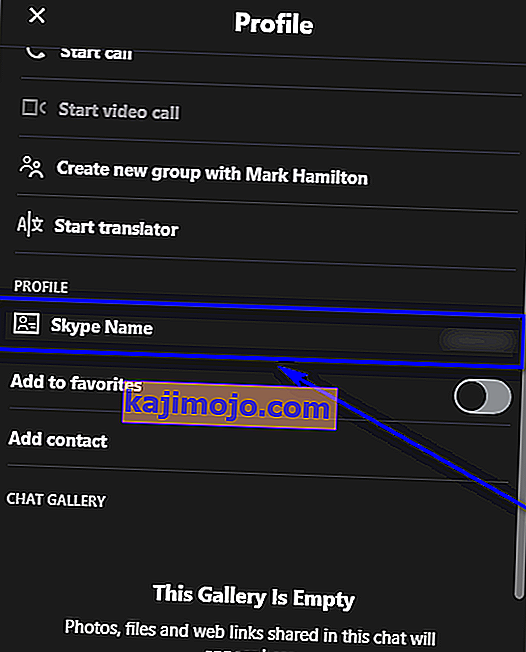Pengguna Skype boleh masuk ke akaun Skype mereka menggunakan nama Skype mereka, alamat e-mel yang dikaitkan dengan akaun Skype mereka atau nombor telefon yang dikaitkan dengan akaun Skype mereka (dan, jelas kata laluan akaun Skype mereka). Nama Skype anda adalah nama pengguna yang anda daftarkan untuk Skype ketika pertama kali membuat akaun Skype. Nama Skype anda adalah apa yang biasa disebut sebagai "Skype ID". Pada penulisan ini, ada dua jenis akaun Skype yang berbeza - akaun Skype yang dibuat dengan Skype ID tertentu, dan akaun Skype yang dibuat menggunakan akaun Microsoft (yang, sebagai hasilnya, sama sekali tidak memiliki ID Skype).

Sekiranya anda mendaftar untuk Skype menggunakan akaun Microsoft anda (akaun yang anda gunakan untuk semua produk Microsoft anda - Windows, Xbox, Microsoft Office, apa yang anda ada) anda tidak perlu melalui masalah membuat nama pengguna untuk Skype anda akaun. Sebaliknya, alamat e-mel untuk akaun Microsoft anda menjadi nama pengguna Skype anda dan itulah yang anda gunakan untuk log masuk ke akaun Skype anda, walaupun anda juga dapat menggunakan nombor telefon yang dikaitkan dengan akaun Microsoft anda dan, dengan lanjutannya, akaun Skype anda. Bagi pengguna Skype yang membuat akaun mereka menggunakan akaun Microsoft mereka, ID akaun mereka sama dengan ID Langsung mereka, tetapi ID ini tidak muncul di mana-mana di Skype dan alamat e-mel untuk akaun Microsoft mereka dianggap sebagai nama pengguna Skype mereka.
Pengguna Skype yang mempunyai nama pengguna Skype (Skype ID), bagaimanapun, sering melupakan nama pengguna mereka terlebih dahulu dan bertanya-tanya bagaimana mereka dapat mencari nama pengguna mereka. Syukurlah, walaupun, walaupun Skype telah mengalami beberapa perubahan besar dalam beberapa tahun kebelakangan ini, mencari ID Skype anda semasa log masuk ke Skype bukan sahaja tetap mungkin tetapi juga cukup mudah. Sama ada anda menggunakan Skype untuk Windows 10 atau versi Skype untuk Windows apa sahaja, semua yang perlu anda lakukan untuk mencari ID Skype anda (jika akaun anda mempunyai satu dari awal) adalah:
- Lancarkan Skype .
- Klik pada Gambar Profil anda di sudut kiri atas tetingkap.
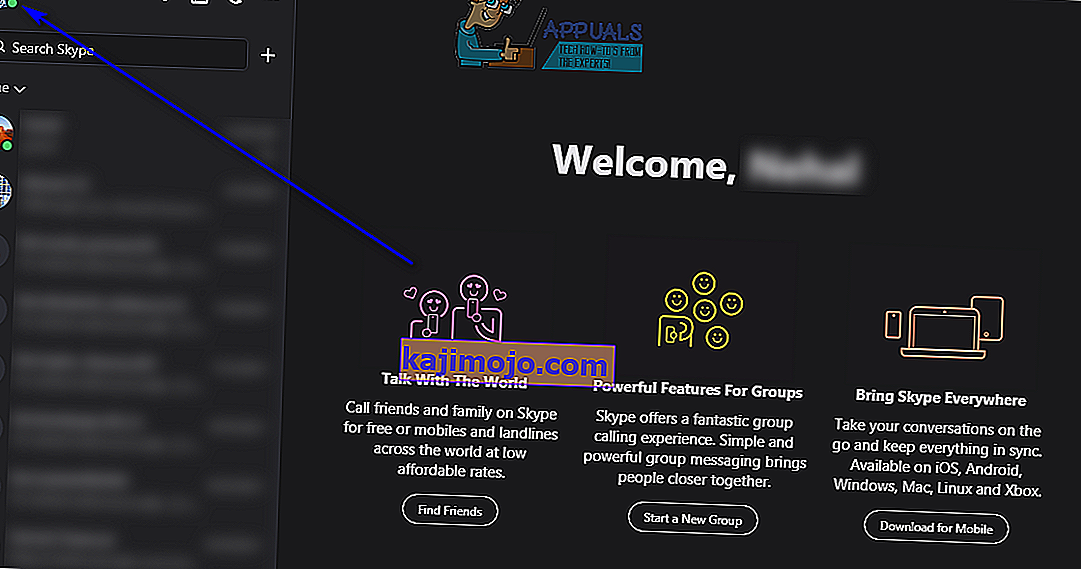
- Tatal ke bawah Skype Profile anda sehingga anda melihat Skype Name anda . The Nama Skype anda lihat di dalam anda Profil Skype adalah apa ID Skype anda.
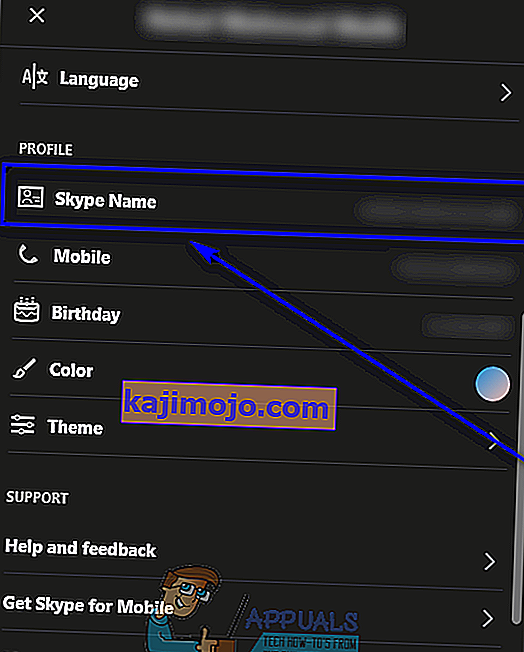
Pengguna Skype yang membuat akaun mereka menggunakan akaun Microsoft mereka tidak akan melihat Nama Skype mereka di sini kerana mereka tidak memilikinya. Sebaliknya, pengguna ini akan melihat alamat e-mel untuk akaun Microsoft masing-masing.
Sekiranya anda belum masuk ke Skype, jangan takut - anda masih dapat mencari ID Skype anda, anda hanya perlu melalui beberapa gelung tambahan untuk melakukannya. Berikut adalah dua kaedah yang boleh anda gunakan untuk mencari ID Skype anda jika anda belum log masuk ke Skype:
Kaedah 1: Tanya rakan
Sekiranya anda tidak masuk ke Skype di platform mana pun, anda boleh meminta mana-mana kenalan Skype anda untuk memeriksa apa itu Skype ID anda. Semua hubungan Skype anda mesti lakukan untuk mencari ID Skype untuk anda adalah:
- Cari perbualan anda dan klik kanan padanya.
- Klik pada Lihat profil .
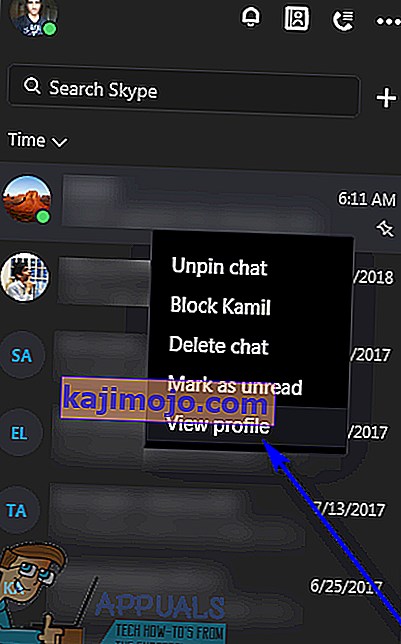
- Tatal ke bawah Profil Skype anda sehingga mereka melihat Nama Skype anda , perhatikan dan sampaikan kepada anda.
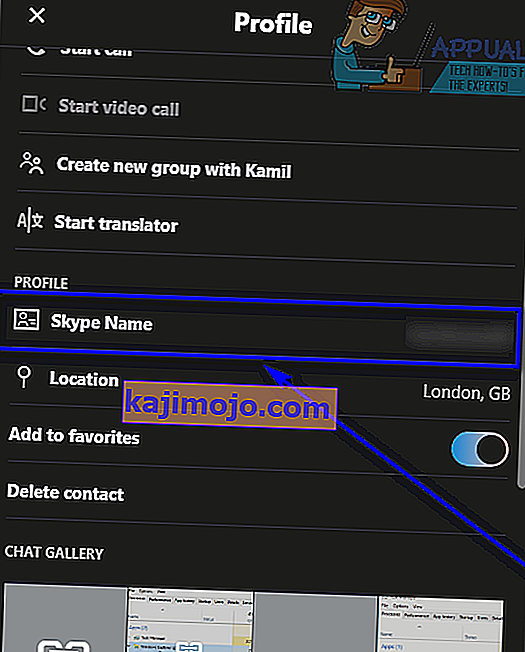
Kaedah 2: Buat akaun Skype baru dan cari ID Skype untuk akaun asal anda
Sekiranya meminta salah satu kenalan Skype anda untuk mengetahui ID Skype anda benar-benar tidak dapat dipastikan, anda masih boleh mencari ID Skype anda sendiri. Namun, untuk melakukannya, anda perlu membuat akaun Skype yang sama sekali baru dan log masuk ke Skype dengannya. Seterusnya:
- Taipkan nama (nama paparan, bukan nama Skype) dari akaun Skype yang anda ingin cari ID Skype ke dalam bidang Skype Carian .
- Navigasi ke tab Orang pada hasil carian.
- Cari akaun Skype yang ingin anda cari ID Skype dalam hasil carian, klik kanan padanya dan klik Lihat profil .
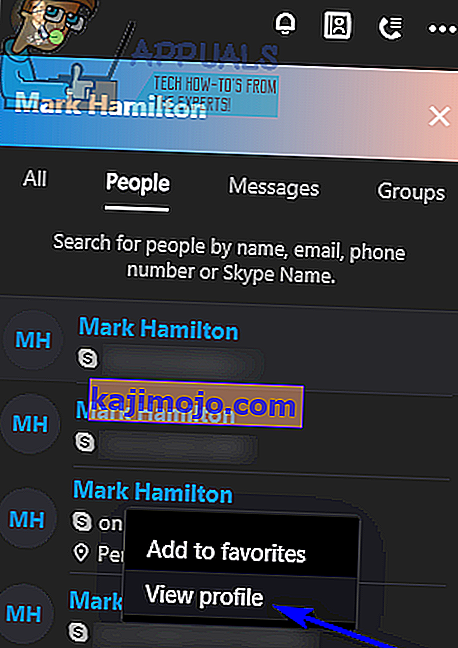
- Tatal ke bawah Skype Profile sehingga anda melihat Skype Name - itulah Skype ID dari akaun Skype asal anda.